Apple prodává pouze OS X Mountain Lion jako digitální stahování v Mac App Store. Instalační program váží neuvěřitelných 4,05 GB, ale dobrou zprávou je, že si můžete kopii Mountain Lion nainstalovat na všechny své počítače Mac bez dalších poplatků. Technicky lze instalační program Mountain Lion použít na nekonečném počtu počítačů Mac, jakmile jej máte; stačí vytvořit zaváděcí disk nebo jednotku.
Podívejte se, instalační program Mountain Lion je nastaven tak, aby se po použití sám zničil. Když váš Mac restartuje Mountain Lion, instalační program zmizí a budete jej muset znovu stáhnout, pokud jej chcete znovu použít. Dalším důvodem pro vytvoření zaváděcí kopie Mountain Lion je, pokud chcete provést čistou instalaci. Instalační program Apple udrží vaše soubory a osobní nastavení při instalaci Mountain Lion nedotčené, ale zaváděcí disk vám umožní vymazat váš Mac a začít úplně znovu.
Dobrou zprávou je, že vytvoření zaváděcího disku nebo USB disku Mountain Lion je docela jednoduché.
Než začnete: Než se pokusíte vytvořit spouštěcí kopii, budete si muset vytvořit zálohu instalačního programu Mountain Lion. Vytvořenou kopii použijte k vytvoření zaváděcího disku nebo postupujte podle tohoto postupu
před nainstalujete Mountain Lion na Mac, který právě používáte.Co budete potřebovat:
- prázdný 8 GB+ USB/externí disk nebo prázdný 4,7 GB disk DVD
- 20 $ instalační aplikace Mountain Lion z Mac App Store
Snadná cesta
Tak jako už jsme ti to řekli, Aplikace Lion Disk Maker byla aktualizována s podporou Mountain Lion. Tato jednoduchá bezplatná aplikace vás provede vytvořením zaváděcího disku/jednotky Mountain Lion.
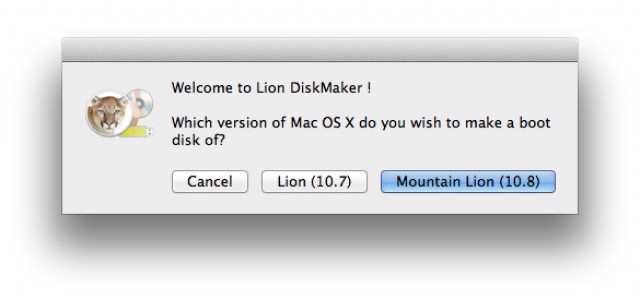
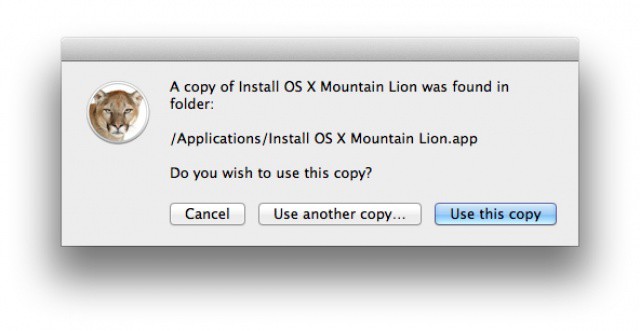
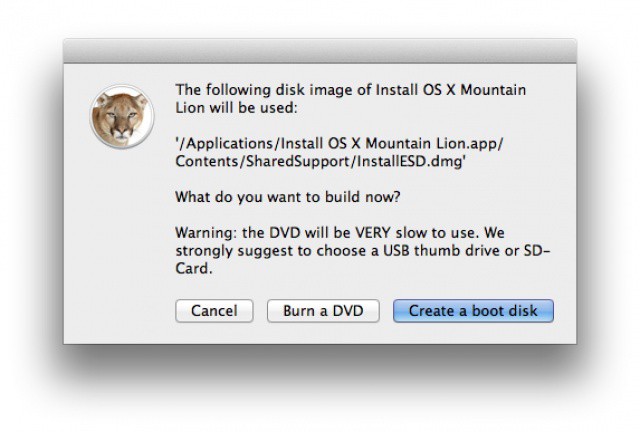
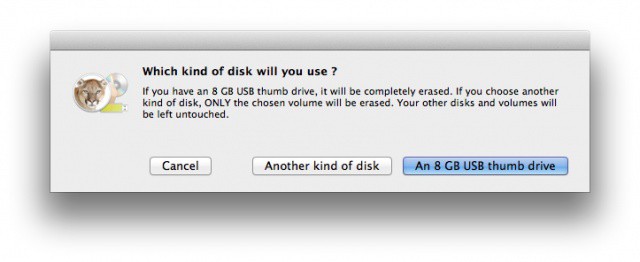
Celý proces by neměl trvat déle než hodinu ani na těch nejpomalejších počítačích Mac. Zjevně bude zápis na disk trvat déle než vytváření zaváděcí jednotky flash nebo karty SD.
DIY Way
Pokud si raději vytvoříte zaváděcí kopii sami, pak se nástroj Apple Disk Utility stane vaším nejlepším přítelem.
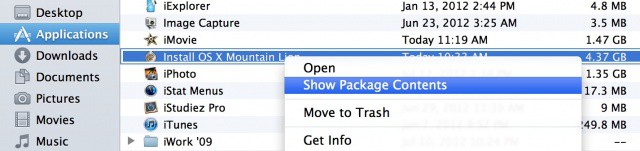

Ve Finderu klikněte pravým tlačítkem na instalační program Mountain Lion a klikněte na „Zobrazit obsah balíčku“. Navigovat do Obsah> SharedSupport. Zobrazí se obraz disku s názvem „InstallESD.dmg“. Toto je váš lístek k vytvoření zaváděcí kopie Mountain Lion.

Otevřete aplikaci Disk Utility ve složce Utilities v části Applications. Přetáhněte soubor „InstallESD.dmg“ do bílého pole na levé straně nástroje Disk Utility a přidá se obraz disku. Nyní vložte disk nebo jednotku USB.
Pokud používáte flash disk, ujistěte se, že je rozdělen jako „Mac OS Extended (Journaled)“ v sekci „Partition“ v Disk Utility. Zkontrolujte, zda je jednotka prázdná a zda existuje pouze jeden oddíl.

Chcete -li začít vytvářet zaváděcí kopii Mountain Lion, přetáhněte jednotku, kterou jste právě přidali do Disk Utility, z zdrojový seznam v levém horním rohu prázdného místa aplikace na cestu „Cíl“ v „InstallESD.dmg“ obraz. Klikněte na „Obnovit“ a nechte Disk Utility pracovat se svým kouzlem.
Při vytváření zaváděcího disku pomocí SuperDrive vašeho počítače Mac je tento proces ještě jednodušší. Když v nástroji Disk Utility vyberete „InstallESD.dmg“, klikněte na „horní“ liště nástrojů na „Vypálit“. Jako zdroj pro vypalování disku vyberte obrázek „InstallESD.dmg“.
Jakmile je nástroj Disk Utility hotový, můžete začít.
Čistá instalace
Nyní, když máte zaváděcí kopii Mountain Lion, tato jednotka/disk funguje jako plnohodnotný nástroj pro nastavení pro upgrade jiných počítačů Mac na nový operační systém. Chcete -li čistou instalaci Mountain Lion na jakýkoli kompatibilní Mac, postupujte takto:
- Vložte spouštěcí disk nebo jednotku.
- Restartujte počítač Mac a podržte klávesu možností. Tím se vyvolá instalační program.
- V instalačním nástroji Mountain Lion můžete otevřít Disk Utility a vymazat pevný disk počítače Mac. Na kartě mazání vyberte „Mac OS Extended (Journaled)“ a vymažte disk. (Ujistěte se, že máte nejprve zálohu, jen pro případ.)
- Jakmile je pevný disk vašeho počítače Mac vymazán, ukončete nástroj Disk Utility a vraťte se zpět do instalačního programu Mountain Lion. Vyberte pevný disk svého počítače Mac a začněte instalovat Mountain Lion.
Podle těchto kroků bude váš Mac obnoven do nastavení akcií společnosti Apple a všechny vaše osobní soubory budou pryč.
Pokud byste raději nainstalovali Mountain Lion bez spouštěcí kopie a ponechali nastavení tak, jak je, nahlédněte do našeho obecného tutoriálu. Další informace o Mountain Lion, určitě si přečtěte oficiální recenzi Cult of Mac.
